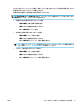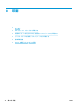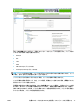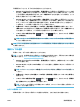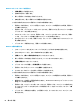HP DesignJet T2500 Multifunctional Printer Series-User's Guide
●
[ロール紙] では、ロール紙 1 またはロール紙 2 で印刷を指定するか、または [用紙の節約]を
選択して、印刷に適する最も幅の狭いロール紙を自動的に選択します (2 つのロール紙が取
り付けられている場合)。
●
[手動モード] では、スタッカを開いた状態で、このジョブの手動印刷を有効にできます (デ
フォルトでは無効)。
●
[用紙出力] では、出力をスタッカ (デフォルト) またはバスケットに排出することができま
す。
●
[丁合い] では、丁合いをオンまたはオフにすることができます。
●
[ページ順序] では、最初のページが上になるように印刷するか、最後のページが上になるよ
うに印刷するかを選択できます。
●
[回転]では、印刷対象を 90 度ごとに回転させることができます。また、[自動]を選択する
と、印刷対象を自動的に回転させて、用紙が節約されます。
●
[プリンタのマージン] では、プリンタのデフォルトのマージンを変更できます。
注記:この方法で、設定を変更する場合、変更された設定は現在のジョブに適用されますが、永
久に保存されるわけではありません。デフォルト設定を変更するには、 を押し、次に
を押して、[USB の詳細設定からの印刷] を選択します。ただし、[出力] 設定は変更できません。
5.
フロントパネルに印刷されたジョブのプレビューを表示するには、 を押します。
プレビューが表示されたら、それを押して、拡大することができます。もう一度押すと、縮小す
ることができます。
6. 印刷設定に満足している場合は、[開始] を押します。
7. 印刷後、別のファイルを印刷するか、またはジョブ キューに移動するかを選択できます。ホーム
画面に戻らずに直ちに別のファイルを印刷する場合は、前のファイルに使用された一時的な設定
が再び使用されます。
内蔵 Web サーバまたは HP Utility を使用してコンピュータか
ら印刷する
プリンタの内蔵 Web サーバにアクセスできるコンピュータから、以下の方法でファイルを印刷できま
す。50 ページの内蔵 Web サーバにアクセスするを参照してください。
内蔵 Web サーバで、[メイン] タブを選択して [ジョブの送信] を選択します。HP Utility で、[ジョブ セ
ンター] - [ジョブの送信] を選択します。以下のウィンドウが表示されます。
76
第 8 章 印刷 JAWW